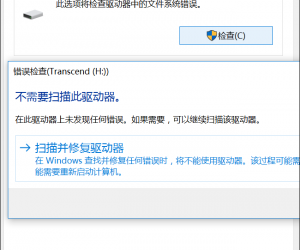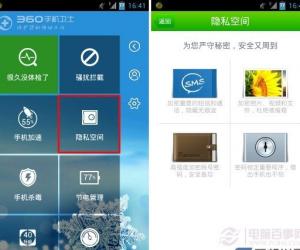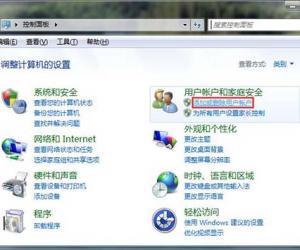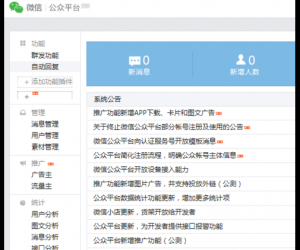eclipse字体设置教程 eclipse字体大小设置
发布时间:2016-01-05 15:17:12作者:知识屋
eclipse字体设置教程 eclipse字体大小设置。eclipse是一款编程软件,很多程序员都清楚。默认的eclipse字体比较小,那么我们就需要调整字体设置了,小编今天就分享下如何改变eclipse的字体大小的设置心得给大家。
1:打开eclipse,找到“window”--“preferences”,在左边的菜单栏中找到general,appearance在general展开后的第一行,点击展开appearance;

2:找到“colors and fonts”,点击;

3:看到右边字体一列有很多的选项,我们只需要修改basic里面的;,最下面有 Text Font 这个选项

4:点击展开Basic,最下面有Text Font选项,点击,然后右边的Edit被激活了,点击Edit。

5:选择你想要的字体。

以上就是简单的设置eclipse的字体大小的方法了,希望大家喜欢。
知识阅读
软件推荐
更多 >-
1
 一寸照片的尺寸是多少像素?一寸照片规格排版教程
一寸照片的尺寸是多少像素?一寸照片规格排版教程2016-05-30
-
2
新浪秒拍视频怎么下载?秒拍视频下载的方法教程
-
3
监控怎么安装?网络监控摄像头安装图文教程
-
4
电脑待机时间怎么设置 电脑没多久就进入待机状态
-
5
农行网银K宝密码忘了怎么办?农行网银K宝密码忘了的解决方法
-
6
手机淘宝怎么修改评价 手机淘宝修改评价方法
-
7
支付宝钱包、微信和手机QQ红包怎么用?为手机充话费、淘宝购物、买电影票
-
8
不认识的字怎么查,教你怎样查不认识的字
-
9
如何用QQ音乐下载歌到内存卡里面
-
10
2015年度哪款浏览器好用? 2015年上半年浏览器评测排行榜!